Cómo hacer una unidad de instalación de arranque USB X Yosemite Beta

Ahora que OS X Yosemite Beta está disponible para el público (puede registrarse y descargarlo si está interesado en ejecutar la versión beta en su Mac), es posible que desee crear una unidad de instalación de arranque desde una unidad flash USB externa para facilitar la instalación. . Claro, siempre puede copiar la aplicación «Instalar OS X Yosemite Beta» en otras Mac y ejecutarla directamente desde las carpetas de Aplicaciones de diferentes máquinas, pero la opción de instalación de arranque le brinda más beneficios; puede eliminar y particionar unidades directamente desde la unidad de arranque, realizar instalaciones limpias de Yosemite Beta y crear una única llave USB para instalar Yosemite en varias Mac. Estos aspectos hacen que las unidades de instalación sean preferibles para muchos usuarios avanzados en particular, pero pueden ser útiles para todos, incluso para los principiantes.
Nota rápida: si tiene problemas para descargar Yosemite Beta, pruebe estos consejos para solucionar los problemas de descarga.
Crear un disco de instalación de arranque de OS X Yosemite Beta desde una llave USB o un volumen externo es realmente bastante fácil y los requisitos son bastante simples. Necesitará lo siguiente:
requisito
- Unidad USB de 8GB + que no te importa formatear
- La aplicación de instalación de OS X Yosemite Beta descargada en Mac, ubicada en la carpeta / Aplicaciones / (esto significa que ha descargado el instalador pero aún no lo ha usado, al usar la aplicación de instalación se elimina automáticamente una vez completado)
- Una Mac que puede ejecutar Yosemite, que es prácticamente cualquier Mac que pueda ejecutar Mavericks
Una vez que haya completado estos conceptos básicos, puede crear el instalador de arranque y luego usarlo para ejecutar la versión beta de Yosemite.
Cómo construir una unidad de instalación de OS X de arranque Yosemite Beta
Crear un instalador beta de arranque Yosemite usa el mismo truco createinstallmedia que funciona con los instaladores de arranque de OS X Mavericks, las únicas diferencias están en los nombres de los archivos.
- Descargue el instalador de OS X Yosemite Beta de la App Store (debe ser un participante registrado en el programa beta, puede registrarse para obtenerlo)
- Cuando se inicie la pantalla de inicio, salga del instalador – NO instale Yosemite todavía
- Inicie la Utilidad de Discos desde la carpeta / Aplicaciones / Utilidades /
- Conecte la unidad USB de más de 8 GB a su Mac
- Desde la Utilidad de Discos, elimine la unidad USB para Mac OS Extended
- Aún en la utilidad de disco, vaya a «Particiones» y haga clic en «Opciones» para configurar la tabla de particiones como GUID; esto es necesario para que la unidad se inicie
- Inicie la Terminal ahora, también se encuentra en / Aplicaciones / Utilidades /
- Ingrese la siguiente línea de comando, cambiando la sintaxis DRIVENAME para que coincida con el nombre de la unidad USB externa que desea usar como instalador de arranque *:
- Deje que se complete el proceso de instalación de arranque, se ejecutará a través del proceso de eliminar el disco, copiar los archivos de instalación y hacerlo arrancable (no, eso no es redundante). Cuando dice «Listo». y estás de vuelta en el símbolo del sistema, estás listo para comenzar
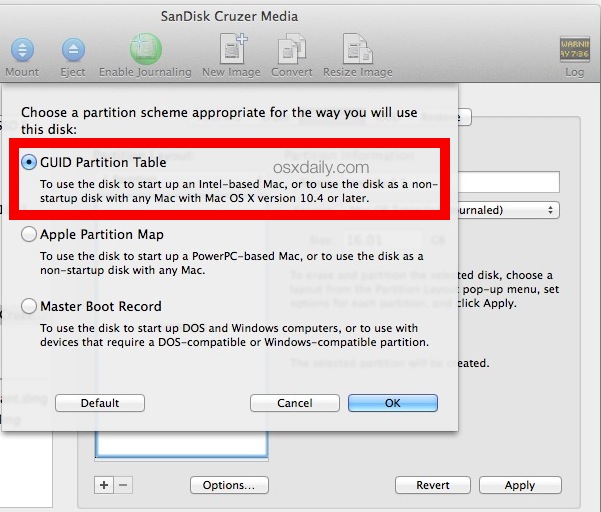
sudo /Applications/Install OS X Yosemite Beta.app/Contents/Resources/createinstallmedia --volume /Volumes/DRIVENAME --applicationpath /Applications/Install OS X Yosemite Beta.app --nointeraction
* Asegúrese de reemplazar «DRIVENAME» con el nombre de la unidad USB externa para convertirse en el instalador de arranque – NO use el nombre del disco duro, sobrescribe los datos en la unidad de destino, así que asegúrese de poner el nombre de volumen correcto aquí – en nuestro ejemplo usamos «YosemiteInstaller», pero puede usar lo que quiera o puede optar por la opción «Sin título», que es la predeterminada después de formatear una unidad.
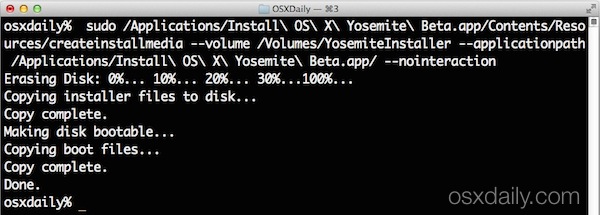
Ahora que ha terminado con la unidad de instalación de arranque, puede continuar instalándola en cualquier Mac que desee.
Siempre haga una copia de seguridad de su Mac con Time Machine o el método de copia de seguridad elegido antes de comenzar. Le recomendamos que no instale Yosemite Beta como Mac OS principal sin al menos particionar el disco para que pueda arrancar OS X dual entre Yosemite y Mavericks, pero puede instalar Yosemite en un disco duro externo si desea mantener la experiencia separada .

Arrancar desde la unidad USB Yosemite OS X e instalar OS X 10.10 Beta
Hiciste una copia de seguridad de tu Mac, ¿no? Bien, ahora aquí se explica cómo usar la unidad de instalación de arranque para arrancar Yosemite en la computadora de destino:
- Conecte la unidad USB a la Mac en cuestión y reinicie la computadora manteniendo presionada la tecla OPCIÓN para mostrar el menú de selección de inicio
- Elija «OS X Yosemite» y siga las instrucciones de instalación
- IMPORTANTE: Recuerde seleccionar la partición de Yosemite o la unidad externa; de lo contrario, instalará Yosemite Beta en la parte superior de la instalación principal de Mac OS X; esta no es una buena idea, es una versión beta y está sujeta a errores y rarezas.
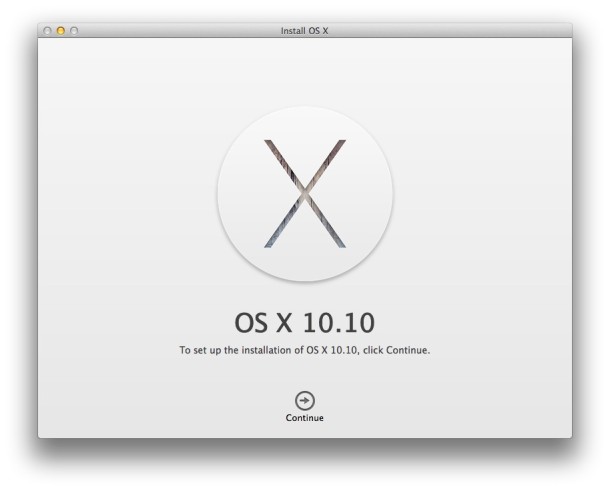
Eso es todo. Disfrute de las pruebas beta de OS X Yosemite y no olvide informar los informes de errores y las solicitudes de comentarios. Esta es una versión beta pública por una razón, Apple está buscando específicamente pruebas, comentarios, opiniones y sugerencias de una gama más amplia de usuarios, lo que significa que esta es su oportunidad de escuchar su voz y ¡tal vez incluso de dar forma al futuro de OS X!
